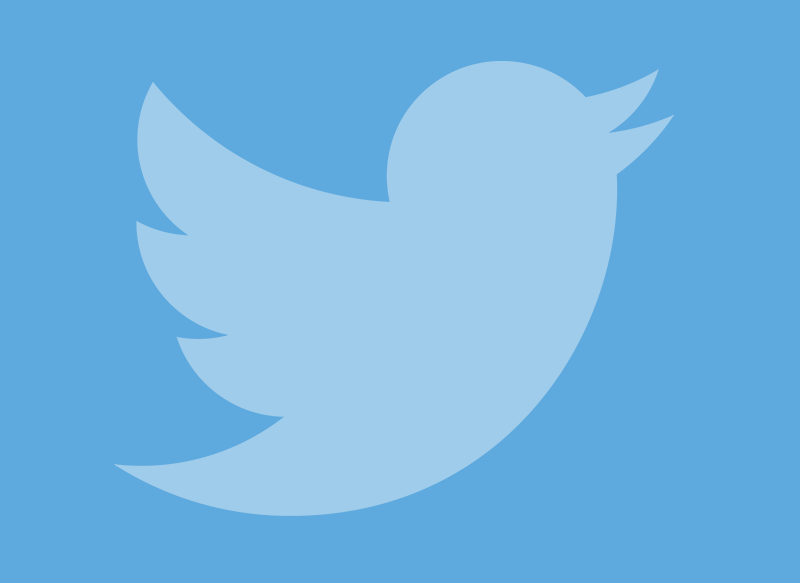Birçok kişi fotoğraf veya video olsun, sosyal ağlara multimedya içeriği yüklemeyi sever, ancak Twitter söz konusu olduğunda, birçok durumda yüksek kaliteli bir video yükleyemediğimizi görürüz. Bu araçlar, çoğu durumda, yüklerken çok fazla kalitenin kaybolmasına neden olur. Ancak, bir kereden fazla düşünmüş olmanız çok muhtemeldir.
Twitter'a kaliteli bir video nasıl yüklenir, böylece orijinal özüne dair hiçbir ayrıntı kaybolmaz. Videoların kalitesini kaybetmemesi için Twitter hesabını yapılandırma adımları çok basit, ancak bunun için menüye gitmeniz gerekiyor.
yapılandırma ve bu bazen ve bazı kullanıcılar için pek sezgisel olmayan bir şeydir. Yapmanız gereken ilk şey
Twitter uygulamasını açın ve sonra ekranın üst kısmında bulacağınız üç satırlı menü düğmesine basın. O zaman gireceksin
Ayarlar ve gizlilik, daha sonra menüye girmek için
veri kullanımı. Bölümde
Yüksek kaliteli video sen seçmelisin
Yalnızca WiFi seçeneği kaliteli videoların yalnızca kablosuz bir ağa bağlı olduğunuzda yüklenmesini istiyorsanız veya
Mobil Veri ve WiFi her zaman yapmamı istersen Aynı şekilde sosyal ağda fotoğraf yayınlarken de çözünürlük kaybı yaşamamak için aynı adımları takip edebilirsiniz, bu da görüntüleri 4K olarak yayınlamanıza bile olanak tanır. Bu sayede daha kaliteli bir yayının keyfini çıkarabilirsiniz. Ancak, kalite ne kadar yüksek olursa, yükün de daha yavaş olacağı ve veri tüketiminin daha yüksek olacağı unutulmamalıdır, bu dikkate almanız gereken bir şeydir. Daha sonra, bilmek istiyorsanız bilmeniz gereken her şeyi açıklayacağız.
Twitter'a kaliteli bir video nasıl yüklenir
Twitter'a üç dakikalık videolar nasıl yüklenir
O zamanki sorununuz olabilir
twitter videoları yayınla Kalitenin kendisinde değil, içeriğin süresinde bulunur. Twitter'ın özü sentezde ve kısa içeriklerde bulunan, maksimum süreye sahip bir sosyal ağ olduğu dikkate alınmalıdır.
2 dakika 20 saniye sosyal ağda yayınlanan videolarda. Ancak, kendinizi biraz daha uzun videolar kaydetmeye adarsanız, zaman zaman merak etmiş olabilirsiniz.
Twitter'a üç dakikalık videolar nasıl yüklenir. Gerçek şu ki, bu tür bir yayını gerçekleştirmenin en basit yolu,
videoyu başka bir platforma yükleyin. Örneğin, YouTube veya benzeri başka bir platforma yükleyebilirsiniz. Videoyu bu tür platformlara yükledikten sonra Twitter hesabınızda paylaşabilirsiniz. Her iki uygulama da entegre olduğundan, Twitter'dan tamamen çıkmak zorunda kalmadan YouTube videosunun keyfini çıkarabilecekler, bu nedenle videoyu doğrudan ağa yüklemişsiniz gibi rahat olacak.
Twitter video yüklemeye izin vermiyor: bu neden?
Bazen bu bir kalite veya süre sorunu değildir, çünkü
Twitter video yüklemeye izin vermiyor. Üç temel sorun olabilir, birincisi internet bağlantısının yeterince iyi olmaması, bu durumda videolarınızı bir WiFi ağına bağlıyken yayınlamaya çalışmanızı ve ağın çalıştığından emin olmanızı öneririz. düzgün. doğru yol. Ek olarak, uygulamada veya cihazın kendisinde bir sorun olma olasılığı vardır, bu durumda videoyu diğer cep telefonundan veya hatta PC'den yüklemenizi öneririz; Ve elbette uygulamanın en son sürüme güncellendiğinden emin olursunuz. Son olarak, sorunun belirli bir videoyla mı yoksa genel olarak hepsiyle mi ilgili olduğunu görmek için başka bir videoyu deneyebilirsiniz.
Mobil cihazlarda Twitter'dan videolar nasıl indirilir
Mobil cihazlarda Twitter'dan videolar nasıl indirilir (Android)
Bilmenin yolu olmasına rağmen
mobil cihazlarda Twitter'dan nasıl video indirilir Bir Android terminalinde, iOS'ta gerçekleştirilmesi gereken işleme benzer, ikincisi, Apple'ın kendi işletim sisteminin sahip olduğu belirli kısıtlamalar nedeniyle daha sonra açıklayacağımız bazı ek adımlar gerektirir. Android'den başlayarak cihazdan yapacağımız ilk şey, cihazımıza yüklemiş olmamız gereken Twitter uygulamasını açıp indirmek istediğiniz videonun bulunduğu tweet'i aramaktır. Bulunduktan sonra, tweet'in sağ üst kısmında, kimin yaptığı adın yanında bulunan sekmeye tıklamanız ve açılır menü açıldıktan sonra seçeneği seçmeniz gerekir.
«Tweet bağlantısını kopyala«. Söz konusu tweetin bağlantısını kopyaladıktan sonra, cihazımızda bulunan internet tarayıcısına ve içinde web sayfasına erişmeliyiz.
https://twdown.net/ basit bir arayüz üzerinden video içeriğini indirebiliyoruz. Bu web sayfasına erişildikten sonra, kopyalanan bağlantı, «metninin bulunduğu metin kutusuna yapıştırılmalıdır.
Video bağlantısını girin»Ve yapıştırdıktan sonra tek yapmanız gereken indir düğmesine (İndir) tıklamaktır. «İndir» düğmesine tıkladığınızda, istediğiniz çözünürlüğü seçebilmeniz için ekranda indirilebilecek nitelikleri gösteren farklı seçenekler görünecektir. Seçilen seçeneğin indirme bağlantısına tıklayarak seçtikten sonra indirme başlayacak ve sadece birkaç saniye içinde bu videoyu mobil cihazımıza yükleyebileceğiz ve daha sonra sosyal profillerimize yükleyebileceğiz. mesajlaşma servisleri aracılığıyla gönderin veya istediğimiz zaman görmek için kaydedin.
Mobil cihazlarda Twitter'dan videolar nasıl indirilir (iOS)
Bir Android cihaza sahip olmak yerine, Apple'ın işletim sistemi olan iOS'u (iPhone) kullanan bir terminale sahip olmanız durumunda, aşağıdaki prosedürü izlemeniz gerekir; ancak, gerçekleştirebilmek için bir uygulamanın kullanılması gerekir. App Store'dan ücretsiz olarak indirebileceğiniz ve aradığınız bir uygulama olan video indirme yönetiminden
MyMedia Dosya Yöneticisi. Bilmek
Twitter'dan mobil cihazlarda nasıl video indirilir (iOS), söz konusu uygulamayı indirerek başlayın ve indirdikten sonra, Twitter uygulamasına gitmeli ve indirmek istediğiniz videoyu içeren tweet'i bulmalısınız, açılır menüyü açmak için sağ alt kısımda bulunan sekmeye tıklayın ve tıklamak "
Tweet'i şu yolla paylaş… » y
"Bağlantıyı kopyala«. Bağlantıyı kopyaladıktan sonra uygulamaya gidin
MyMedia Dosya Yöneticisi Sol altta bulunan ve uygulama içinde tarayıcı seçeneğini açacak olan «Tarayıcı» butonuna tıklayın. Ardından, adres kutusuna adresi girin
https://twdown.net/, bu, daha önce olduğu gibi, videonun indirileceği yer olacaktır.
TWDAşağı, bağlantıyı etkinleştirilen kutuya yapıştıracağız ve tıkladıktan sonra
İndir Farklı niteliklere sahip farklı seçenekler görünecektir. İstediğinizi tıklamanız ve ardından tıklamanız gerekir.
"Dosyayı indir«, İndirme MyMedia uygulamasına kaydedilmeden önce videoyu adlandırmanıza olanak tanır. Videoyu doğrudan telefonumuza indirmek için uygulamanın indirme klasörüne erişmeniz gerekir.
MyMedia Dosya Yöneticisi ve mevcut farklı seçenekleri görmek için indirilen dosyaya tıklayın.
«Film Rulosuna Kaydet«, Videonun herhangi bir sosyal ağa yüklenebileceği veya herhangi bir mesajlaşma servisi aracılığıyla paylaşılabileceği iPhone Galerisi'ne kaydedilmesi için seçilen seçenek budur.